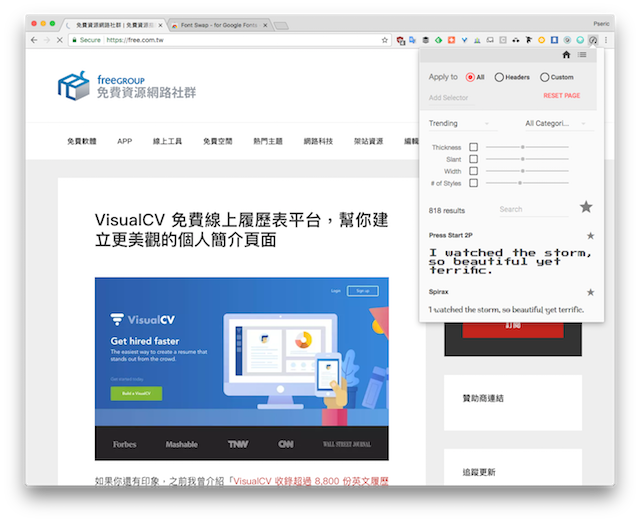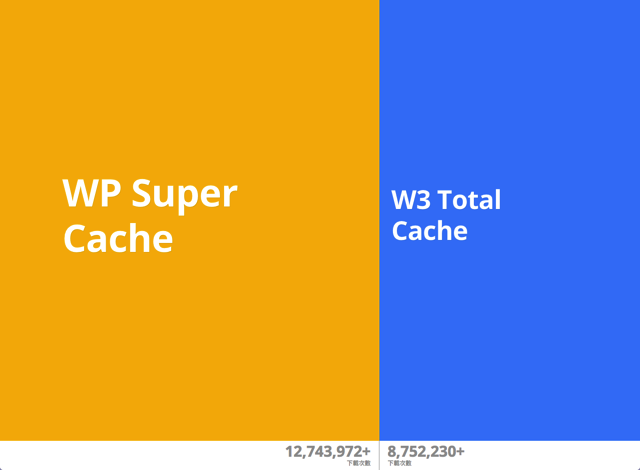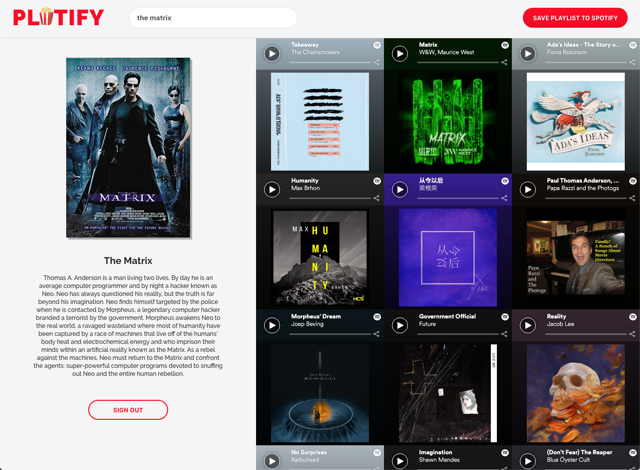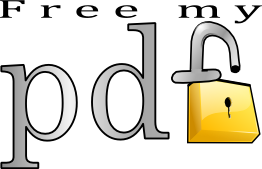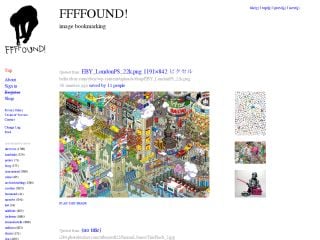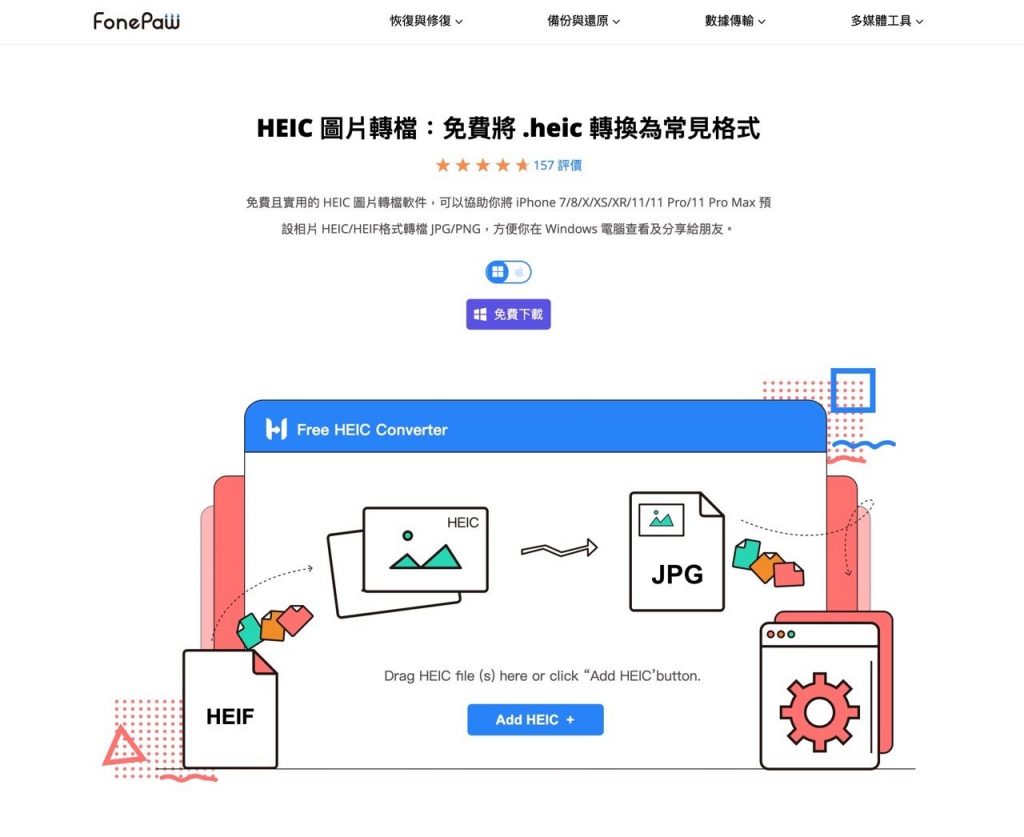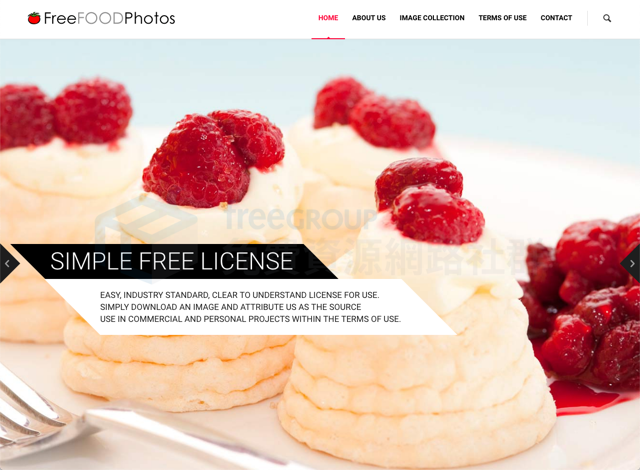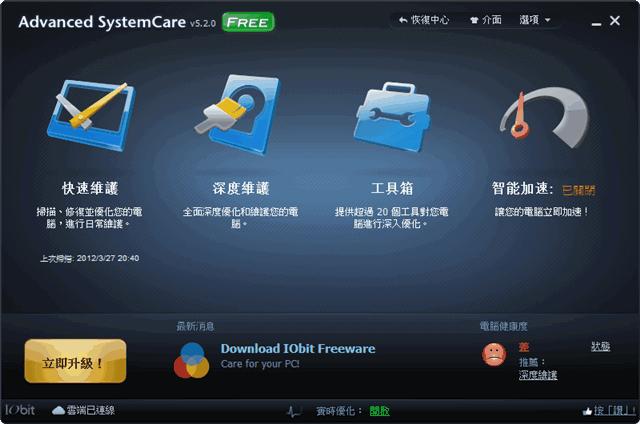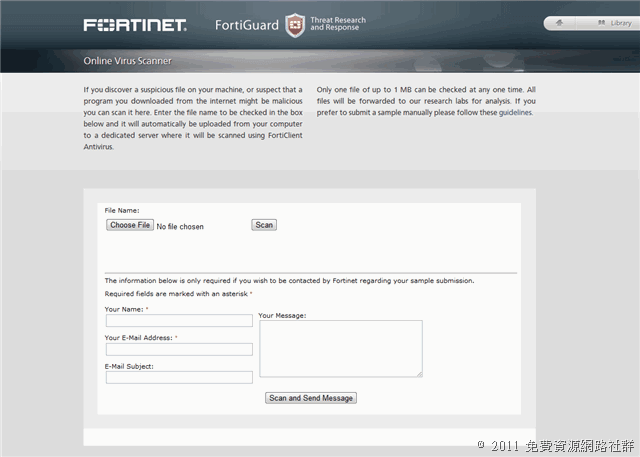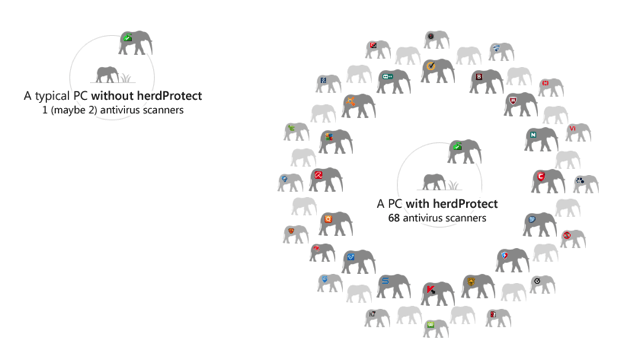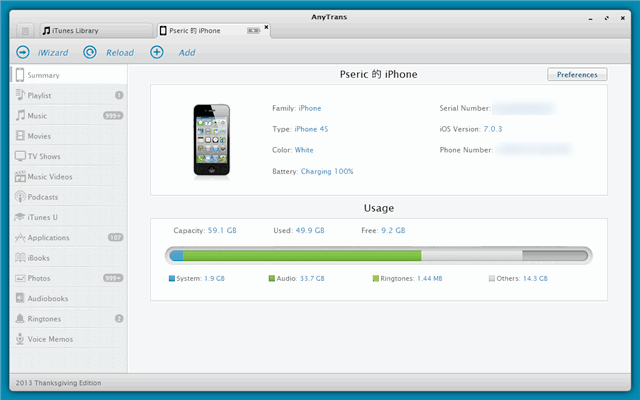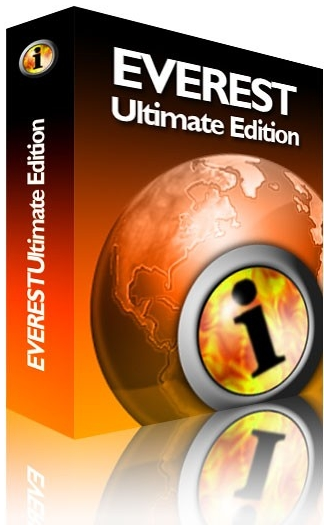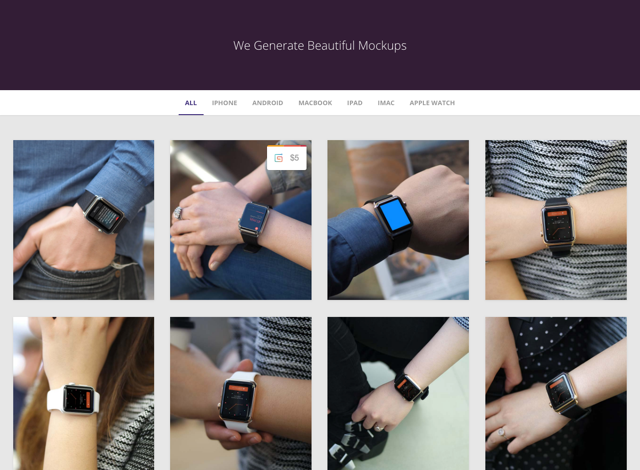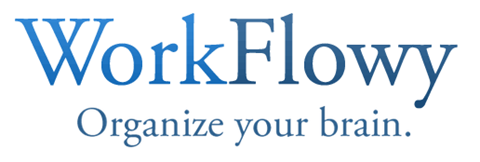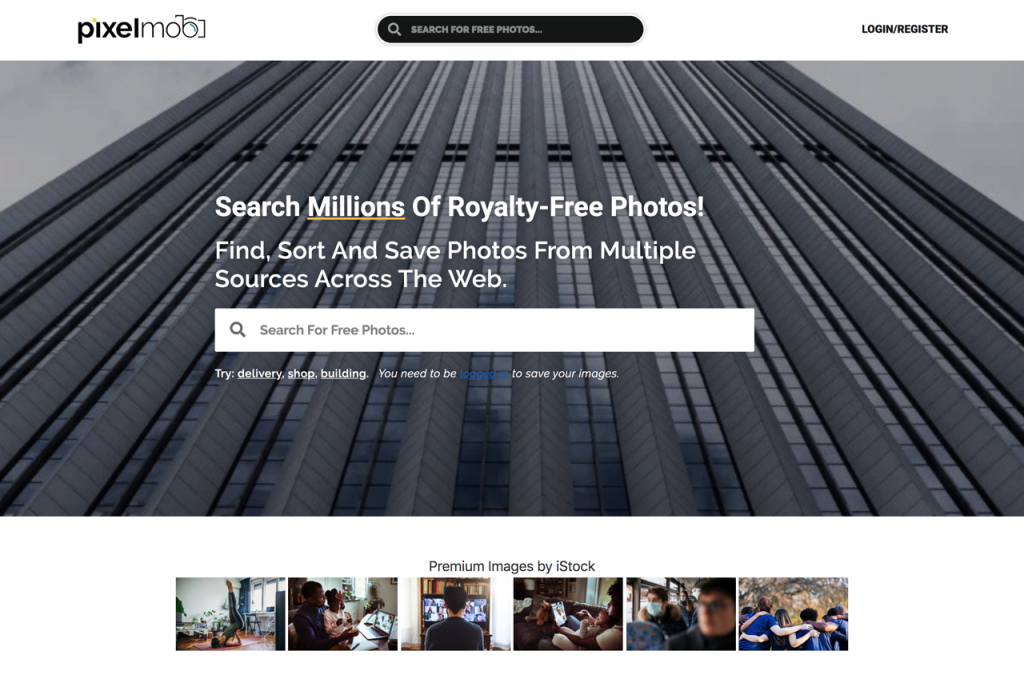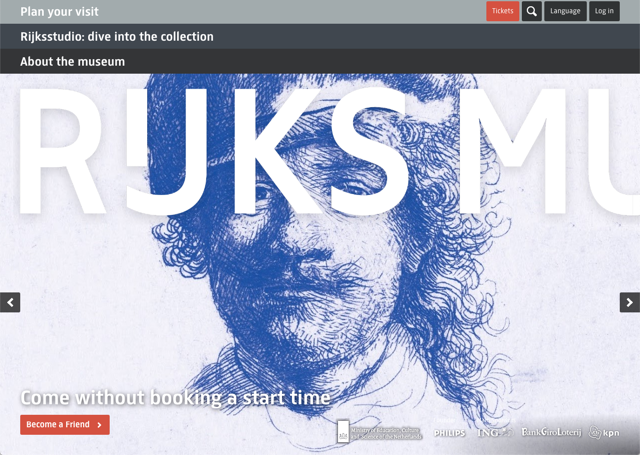常常聽到有朋友在問:「YouTube的影片能不能只留下聲音啊?」、「每次要聽某個音樂,都要開YouTube好麻煩。」等等的問題,以往都必須透過轉檔工具,先下載YouTube影片才能夠進行轉檔,或是直接以軟體錄製聲音。不過現在不需要這麼麻煩啦!直接在線上就能搞定! 先前我們曾經介紹過Mux, TubeFire和ConvertTube等等網站,但他們多半是以YouTube為主。可是現在提供影片分享的網站琳瑯滿目,這些工具好像也不夠使用,現在使用VidtoMP3, 可以轉換 YouTube, MegaVideo, Dailymotion, Metacafe, Veoh, Myspace 與超過20多種的線上影音空間的影片。 使用方式 舉例來說,我想轉換的影片在YouTube網站上,這時候複製該頁面的網址,通常應該像以下這樣: https://tw.youtube.com/watch?v=1IBN4q6JQ3I https://tw.youtube.com/watch?v=1IBN4q6JQ3I&feature=related 你必須先做一個動作,就是把最前面的 tw 部分改為 www, 然後將 &feature=related 刪除,這樣才是VidtoMP3可以辨識的連結,例如: https://www.youtube.com/watch?v=1IBN4q6JQ3I 接著到VidtoMP3首頁,找到 Enter Video url below ,把網址貼在下面的框框內,然後按下 Download. 稍待片刻,會出現 Download MP3 的連結,點下去吧! 這時候應該會看到一個 Download MP3 的連結,趕緊點下去就會開始下載的動作。 如果動作太慢,會出現一個叫你去做問卷調查的視窗(如下),沒做問卷就無法繼續下載檔案,整個步驟非常麻煩。如果你願意從頭到尾做完問卷,那麼可以試試看。這裡可以偷偷使用一個偷吃步,那就是重新整理網頁,然後趁訊息還沒出現時趕快下載檔案。 大功告成。 【網站網址】https://www.vidtomp3.com/ 相關文章 MediaConverter.org 線上轉換多種影片格式,也支持YouTube、Facebook等網站 講重點!Vibby 幫你擷取 YouTube 重要段落,社群小編必備工具 Imgur 推全新 Video to GIF 製作工具,線上將影片轉 GIF …
VidtoMP3 – 線上將YouTube、MySpace等影音網站的影片轉為MP3檔 – telegram 下載 Read More »